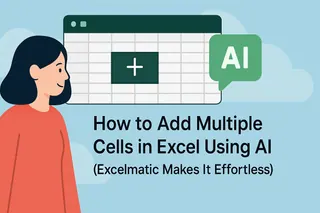Seamos realistas: las hojas de cálculo de Excel pueden parecer un agujero negro de fórmulas y tablas dinámicas interminables. Pero, ¿y si tus hojas pudieran pensar por sí mismas? Con IA, Excel no es solo una calculadora; es un detective de datos que detecta tendencias, predice resultados y ofrece insights en bandeja de plata.
Aquí está lo mejor: Excelmatic lo hace mejor que nadie. Aunque las herramientas de IA integradas en Excel son útiles (también las cubriremos), Excelmatic potencia tu flujo de trabajo con paneles de un clic, limpieza automática y consultas de datos en lenguaje natural. Vamos a profundizar.
Paso 1: Olvídate del trabajo manual con herramientas impulsadas por IA
Primero, deja de copiar y pegar datos como en 2005. Soluciones modernas como Excelmatic automatizan el trabajo pesado:
- Autoanálisis: Sube tu hoja de cálculo y Excelmatic resalta al instante tendencias, valores atípicos y métricas clave—sin fórmulas.
- Limpieza inteligente: Adiós a datos desordenados. Excelmatic corrige duplicados, huecos y errores de formato mientras tomas tu café.
- Consultas en lenguaje natural: Escribe "muestra ventas por región el último trimestre" y puf—tu respuesta aparece como un gráfico pulido.
Consejo profesional: La prueba gratuita de Excelmatic te permite probar esta magia. Mientras tanto, las herramientas nativas de IA de Excel (como "Ideas" en la pestaña Inicio) ofrecen análisis más básicos para conjuntos de datos simples.
Paso 2: Predice el futuro (sí, en serio)
Antes, pronosticar requería un título en estadística. Ahora, la IA hace el trabajo pesado:
- Hoja de pronóstico de Excel (pestaña Datos): Elige una columna de fechas y valores, y Excel traza tendencias futuras con intervalos de confianza.
- Predicciones de Excelmatic: Profundiza con una IA que aprende de tus datos. Señalará picos estacionales o advertirá si las ventas del próximo mes parecen inestables—con soluciones accionables.
Paso 3: Visualiza datos en segundos
No más adivinar qué gráfico usar. La IA elige la mejor manera de contar la historia de tus datos:
- Gráficos recomendados de Excel (pestaña Insertar): Punto de partida decente para conjuntos de datos simples.
- Paneles instantáneos de Excelmatic: Sube datos y genera visuales interactivos (como mapas de calor, líneas de tendencia) adaptados a tus objetivos. Plus: los paneles se actualizan automáticamente cuando cambian los datos.
Por qué importa: Un equipo de marketing detecta una tendencia viral de productos mediante el mapa de calor generado automáticamente por Excelmatic—semanas antes que la competencia.
Paso 4: Automatiza informes como un profesional
Los informes mensuales no deberían llevar días. Las herramientas de IA reducen el tiempo a minutos:
- Power Query (pestaña Datos): Configura reglas (ej. "eliminar duplicados") una vez, y Excel las repite para nuevos datos.
- Generador de informes de Excelmatic: Describe lo que necesitas ("resumen financiero del Q3 con crecimiento interanual") y la IA redacta un informe compartible con gráficos e insights.
Éxito real: Un CEO de startup usa Excelmatic para generar automáticamente actualizaciones para inversionistas, ahorrando 10+ horas mensuales.
Por qué Excelmatic supera a la IA nativa de Excel
| Función | IA integrada de Excel | Excelmatic |
|---|---|---|
| Velocidad | Minutos por tarea | Segundos |
| Curva de aprendizaje | Empinada (menús, pestañas) | Escribe como si enviaras un mensaje |
| Profundidad de análisis | Superficial | Descubre patrones ocultos |
| Colaboración | Compartir básico | Paneles en vivo para equipos |
Veredicto final: Deja que la IA haga el trabajo
Las funciones de IA de Excel son un buen comienzo, pero Excelmatic es la mejora que tu flujo de trabajo necesita. Es como tener un científico de datos a tu disposición—sin el salario de seis cifras.
Prueba esto hoy:
- Toma tu hoja de cálculo más desordenada.
- Súbela a la herramienta gratuita de Excelmatic.
- Escribe una pregunta sobre tus datos.
- Observa cómo llegan los insights.
¿Sigues lidiando manualmente con Excel? La vida es muy corta. Deja que la IA maneje lo aburrido mientras tú te enfocas en el panorama general. 🚀
PD: ¿Odias las fórmulas? Excelmatic las escribe por ti. Solo digo.